Samsung SYNCMASTER 191T, SYNCMASTER 171S, SYNCMASTER 91S, SYNCMASTER 181P, SYNCMASTER 71S Manual [de]
...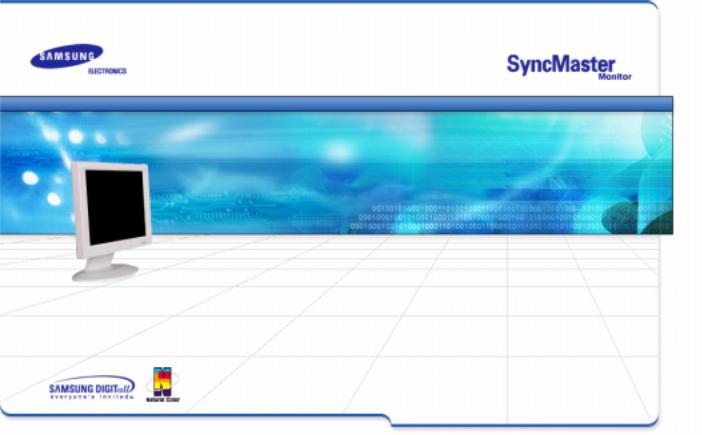
SyncMaster 181T/191T/171T/171S/171V/191N/170N/172N/192N/173N/193N
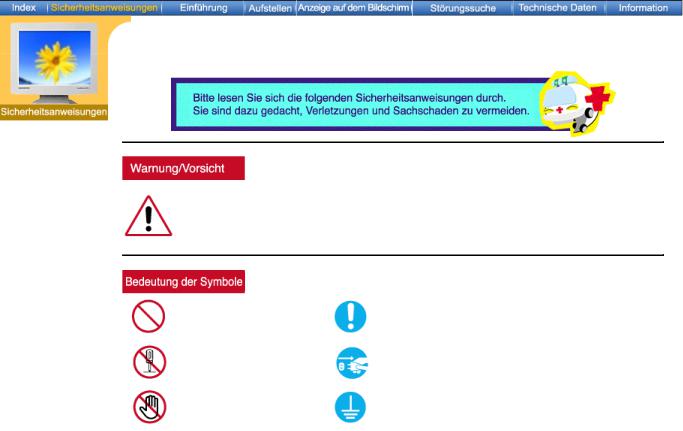
 Symbole
Symbole
 Strom
Strom
 Installation
Installation
 Reinigung
Reinigung
 Anderes
Anderes
Nichtbeachtung der mit diesem Symbol gekennzeichneten Anweisungen könnte zu Körperverletzungen oder Schaden an Geräten führen.
Verboten |
Wichtig: Muß stets gelesen und verstanden werden |
Nicht auseinanderbauen |
Ziehen Sie den Netzstecker aus der Steckdose |
Nicht berühren |
Zur Vermeidung von elektrischem Schlag erden |

 Symbole
Symbole
 Strom
Strom
 Installation
Installation
 Reinigung
Reinigung
 Anderes
Anderes
Wenn der Monitor über einen längeren Zeitraum nicht benutzt wird, stellen Sie Ihren PC auf DPMS. Wenn Sie einen Bildschirmschoner benutzen, stellen Sie auf aktiven Bildschirmmodus.
 Benutzen Sie keinen schadhaften oder locker sitzenden Stecker.
Benutzen Sie keinen schadhaften oder locker sitzenden Stecker.
z Dies könnte elektrischen Schlag oder Feuer verursachen.
 Ziehen Sie den Stecker nicht am Kabel heraus und berühren Sie den Stecker nicht mit nassen Händen.
Ziehen Sie den Stecker nicht am Kabel heraus und berühren Sie den Stecker nicht mit nassen Händen.
z Dies könnte elektrischen Schlag oder Feuer verursachen.
 Benutzen Sie nur einwandfrei geerdete Netzstecker und Steckdosen.
Benutzen Sie nur einwandfrei geerdete Netzstecker und Steckdosen.
zUnsachgemäße Erdung könnte zu elektrischem Schlag oder Beschädigung der Geräte führen.
 Biegen Sie Netzstecker und Kabel nicht übermäßig und stellen Sie keine schweren Objekte darauf, die Schaden verursachen könnten.
Biegen Sie Netzstecker und Kabel nicht übermäßig und stellen Sie keine schweren Objekte darauf, die Schaden verursachen könnten.
zNichtbeachtung dieser Verhaltensmaßregel könnte zu elektrischem Schlag oder Feuer führen.
 Ziehen Sie bei Gewitter den Netzstecker aus der Steckdose, ebenso wenn das Gerät über einen längeren Zeitraum nicht benutzt wird.
Ziehen Sie bei Gewitter den Netzstecker aus der Steckdose, ebenso wenn das Gerät über einen längeren Zeitraum nicht benutzt wird.
zNichtbeachtung dieser Verhaltensmaßregel könnte zu elektrischem Schlag oder Feuer führen.
 Schließen Sie nicht zu viele Verlängerungskabel oder Netzstecker an eine Steckdose an.
Schließen Sie nicht zu viele Verlängerungskabel oder Netzstecker an eine Steckdose an.
z Dies könnte ein Feuer verursachen.

 Symbole
Symbole
 Strom
Strom
 Installation
Installation
 Reinigung
Reinigung
 Anderes
Anderes
 Decken Sie nichts über die Lüftungsöffnungen des Monitorgehäuses.
Decken Sie nichts über die Lüftungsöffnungen des Monitorgehäuses.
zUnzureichende Belüftung könnte Funktionsausfall oder Feuer verursachen.
 Stellen Sie Ihren Monitor an einen möglichst staubfreien Ort mit niedriger Luftfeuchtigkeit.
Stellen Sie Ihren Monitor an einen möglichst staubfreien Ort mit niedriger Luftfeuchtigkeit.
zAndernfalls könnte es im Monitor zu einem elektrischen Kurzschluß oder Feuer kommen.
 Lassen Sie den Monitor nicht fallen, wenn Sie seinen Standort verändern.
Lassen Sie den Monitor nicht fallen, wenn Sie seinen Standort verändern.
zEs könnte Schaden am Gerät oder Körperverletzungen verursachen.
 Stellen Sie den Monitor auf eine ebene und stabile Arbeitsfläche.
Stellen Sie den Monitor auf eine ebene und stabile Arbeitsfläche.
z Wenn er herunterfällt, kann er Verletzungen verursachen.
 Setzen Sie den Monitor vorsichtig ab.
Setzen Sie den Monitor vorsichtig ab.
z Er könnte sonst beschädigt werden oder zerbrechen.
 Stellen Sie den Monitor nicht mit dem Bildschirm nach unten ab.
Stellen Sie den Monitor nicht mit dem Bildschirm nach unten ab.
z Die TFT-LCD-Oberfläche könnte sonst beschädigt werden.
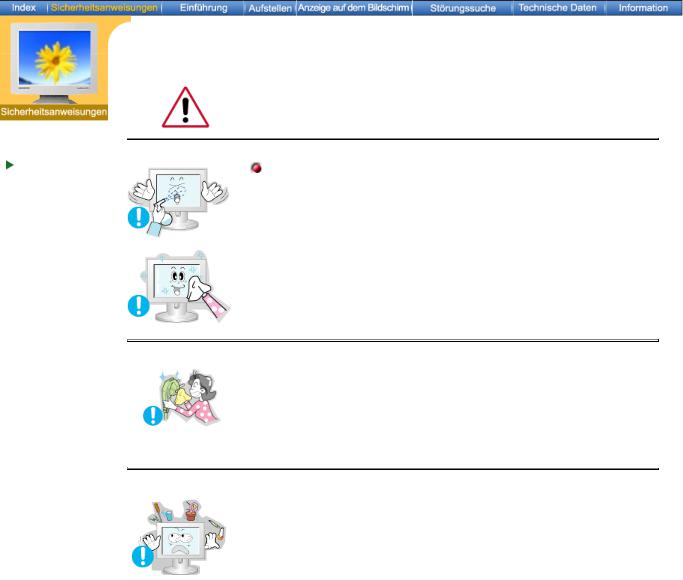
Wenn Sie das Monitorgehäuse oder die Oberfläche der TFT-LCD reinigen, wischen Sie sie mit einem angefeuchteten weichen Tuch ab.
 Symbole
Symbole
 Strom
Strom
Installation |
Sprühen Sie Reinigungsmittel nicht direkt auf den Monitor. |
 Reinigung
Reinigung
 Anderes
Anderes
 Benutzen Sie das empfohlene Reinigungsmittel mit einem weichen
Benutzen Sie das empfohlene Reinigungsmittel mit einem weichen
Tuch.
 Wenn das Verbindungsstück zwischen dem Stecker und dem Stift staubig oder schmutzig ist, reinigen Sie es sorgfältig mit einem trockenen Tuch.
Wenn das Verbindungsstück zwischen dem Stecker und dem Stift staubig oder schmutzig ist, reinigen Sie es sorgfältig mit einem trockenen Tuch.
zEin verschmutztes Verbindungsstück kann elektrischen Schlag oder Feuer verursachen.
 Stellen Sie weder Wassergläser, Chemikalien noch kleine
Stellen Sie weder Wassergläser, Chemikalien noch kleine
Metallobjekte auf den Monitor.
zDies könnte Schäden, elektrischen Schlag oder Feuer verursachen.
zSollte ein Fremdkörper in den Monitor geraten, ziehen Sie den Stecker heraus und setzen Sie sich dann mit einem Kundendienstzentrum in Verbindung.
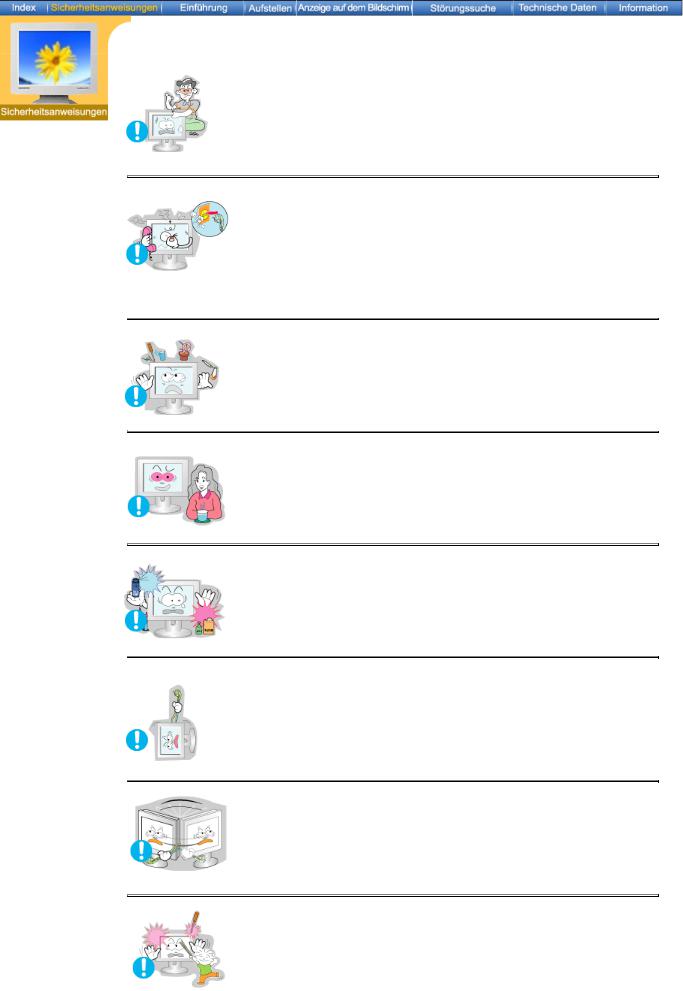
 Symbole
Symbole
 Strom
Strom
 Installation
Installation
 Reinigung
Reinigung
 Anderes
Anderes
 Entfernen Sie nicht das Gehäuse (oder die Rückwand). Es befinden sich im Inneren keine vom Benutzer zu wartenden Teile.
Entfernen Sie nicht das Gehäuse (oder die Rückwand). Es befinden sich im Inneren keine vom Benutzer zu wartenden Teile.
zEin Entfernen des Gehäuses könnte elektrischen Schlag oder Feuer verursachen.
zÜberlassen Sie die Wartung qualifiziertem Fachpersonal.
 Sollte Ihr Monitor nicht normal funktionieren - besonders wenn er ungewöhnliche Geräusche oder Gerüche abgibt -, ziehen Sie sofort den Netzstecker heraus und setzen Sie sich mit einem Vertragshändler oder Kundendienst in Verbindung.
Sollte Ihr Monitor nicht normal funktionieren - besonders wenn er ungewöhnliche Geräusche oder Gerüche abgibt -, ziehen Sie sofort den Netzstecker heraus und setzen Sie sich mit einem Vertragshändler oder Kundendienst in Verbindung.
zEin defektes Gerät könnte elektrischen Schlag oder Feuer verursachen.
 Stellen Sie keine schweren Gegenstände auf den Monitor.
Stellen Sie keine schweren Gegenstände auf den Monitor.
z Dies könnte elektrischen Schlag oder Feuer verursachen.
 Für jede Stunde, die Sie in den Bildschirm sehen, sollten Sie Ihre Augen 5 Minuten lang entspannen.
Für jede Stunde, die Sie in den Bildschirm sehen, sollten Sie Ihre Augen 5 Minuten lang entspannen.
z Damit verringern Sie eine Ermüdung der Augen.
 Benutzen oder lagern Sie keine leicht entzündlichen Substanzen in der Nähe des Monitors.
Benutzen oder lagern Sie keine leicht entzündlichen Substanzen in der Nähe des Monitors.
z Dies könnte eine Explosion oder Feuer verursachen.
 Versuchen Sie nicht, die Position des Monitors zu verändern, indem Sie am Netzoder Signalkabel ziehen.
Versuchen Sie nicht, die Position des Monitors zu verändern, indem Sie am Netzoder Signalkabel ziehen.
zDies könnte aufgrund von Kabelbeschädigung Funktionsausfall, elektrischen Schlag oder Feuer verursachen.
 Bewegen Sie den Monitor nicht nach rechts oder links, indem Sie nur am Netzoder Signalkabel ziehen.
Bewegen Sie den Monitor nicht nach rechts oder links, indem Sie nur am Netzoder Signalkabel ziehen.
zDies könnte aufgrund von Kabelbeschädigung Funktionsausfall, elektrischen Schlag oder Feuer verursachen.
 Schieben Sie niemals etwas Metallenes in die Öffnungen des Monitors.
Schieben Sie niemals etwas Metallenes in die Öffnungen des Monitors.
zDies könnte elektrischen Schlag, Feuer oder Verletzungen verursachen.
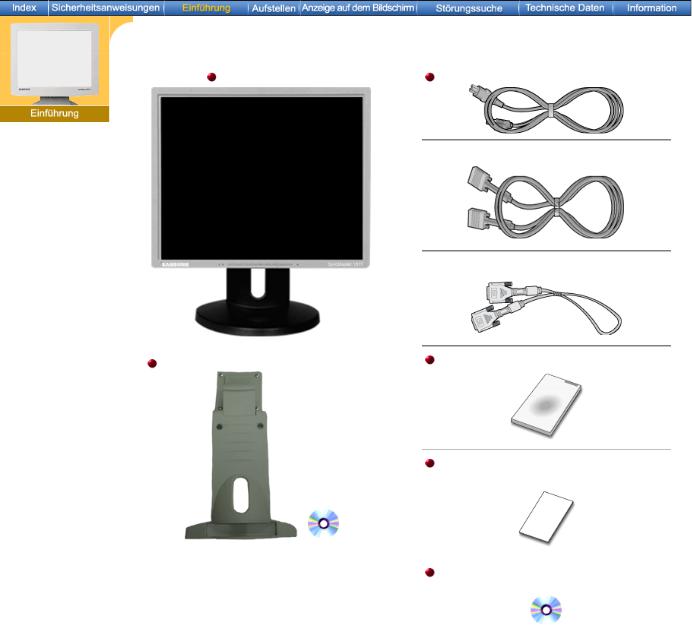
 Auspacken
Auspacken
 Vorderseite
Vorderseite
 Rückseite
Rückseite
SyncMaster 181T
Monitor und Fuß |
Netzanschlußkabel |
 Signalkabel
Signalkabel
 DVI-Kabel (Option)
DVI-Kabel (Option)
Drehstütze und Software CD (Option) |
Anleitung zum schnellen Aufstellen |
|
Garantiekarte
(Nicht in allen Gebieten erhältlich)
Bitte überprüfen Sie, daß die folgenden Teile mit |
|
|
Benutzerhandbuch und Treiber- |
||
dem Monitor mitgeliefert wurden. Sollten Teile |
||
fehlen, wenden Sie sich an Ihren Händler. |
Installations-CD |
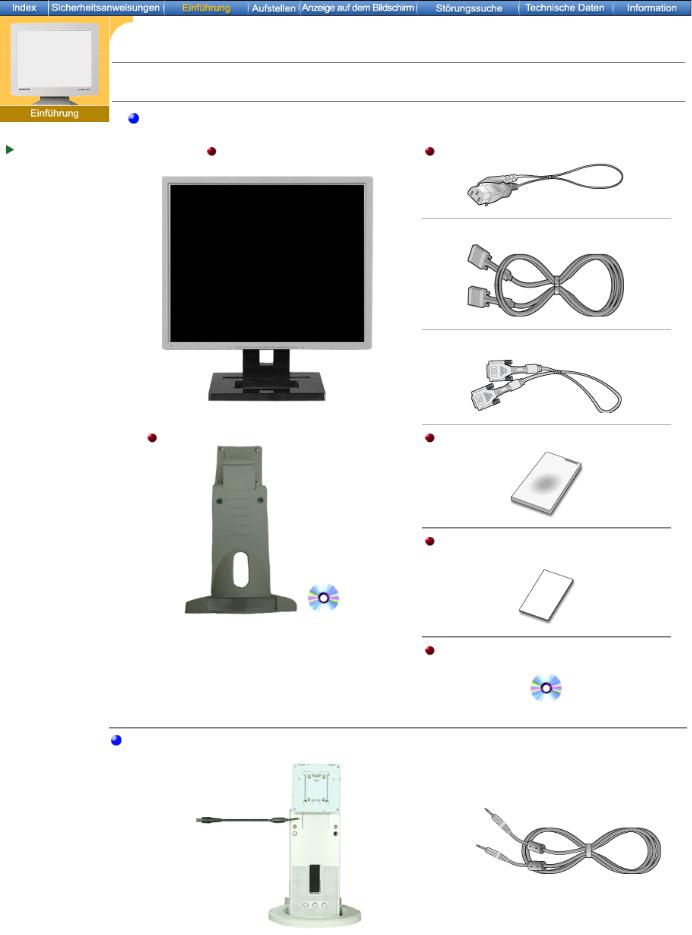
SyncMaster 191T
Bitte überprüfen Sie, daß die folgenden Teile mit dem Monitor mitgeliefert wurden. Sollten Teile fehlen, wenden Sie sich an Ihren Händler.
Allgemeine
 Auspacken
Auspacken
Vorderseite |
Monitor und Fuß |
Netzanschlußkabel |
 Rückseite
Rückseite
 Signalkabel
Signalkabel
 DVI-Kabel (Option)
DVI-Kabel (Option)
Drehstütze und Software CD (Option) |
Anleitung zum schnellen Aufstellen |
Garantiekarte
(Nicht in allen Gebieten erhältlich)
Benutzerhandbuch und Treiber-
Installations-CD
Für Multimedia Modell (Option)
Multimedia-Lautsprecher-Fu
(Einfacher Multimediafuß oder bzw Schwenkbarer Soundkabel Multimediafuß und Software CD)
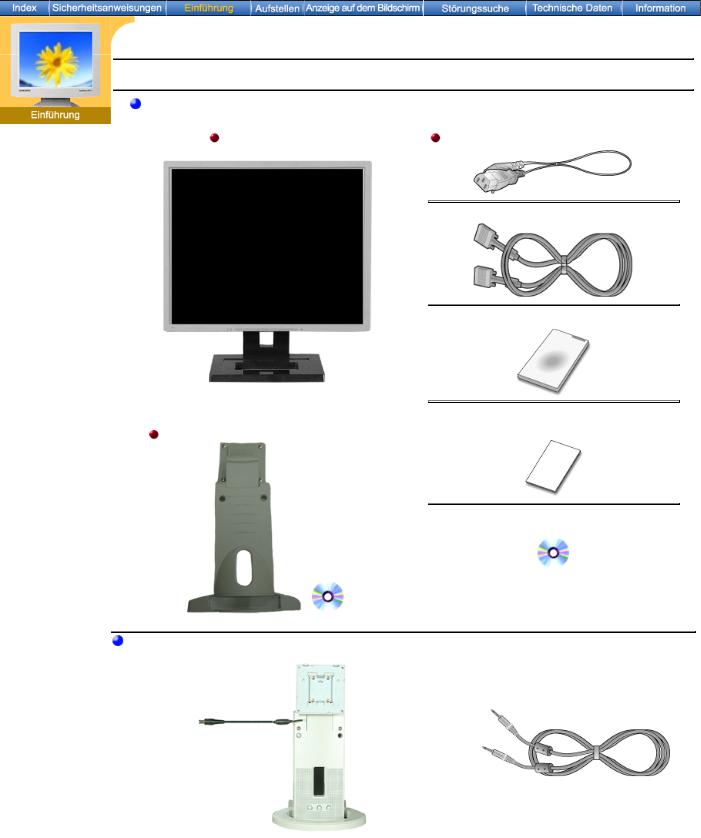
SyncMaster 171N/191N/170N/172N/192N/173N/193N
 Auspacken
Auspacken
 Vorderseite
Vorderseite
 Rückseite
Rückseite
Bitte überprüfen Sie, daß die folgenden Teile mit dem Monitor mitgeliefert wurden. Sollten Teile fehlen, wenden Sie sich an Ihren Händler.
Allgemeine
Monitor und Fuß |
Netzanschlußkabel |
 Signalkabel
Signalkabel
 Kurzanleitung Installation
Kurzanleitung Installation
 Garantiekarte
Garantiekarte
(Nicht in allen Gebieten erhältlich)
Drehstütze und Software CD (Option)
 Benutzerhandbuch und Treiber-
Benutzerhandbuch und Treiber-
Installations-CD
Für Multimedia Modell (Option)
Multimedia-Lautsprecher-Fu
(Einfacher Multimediafuß oder bzw Schwenkbarer Soundkabel Multimediafuß und Software CD)
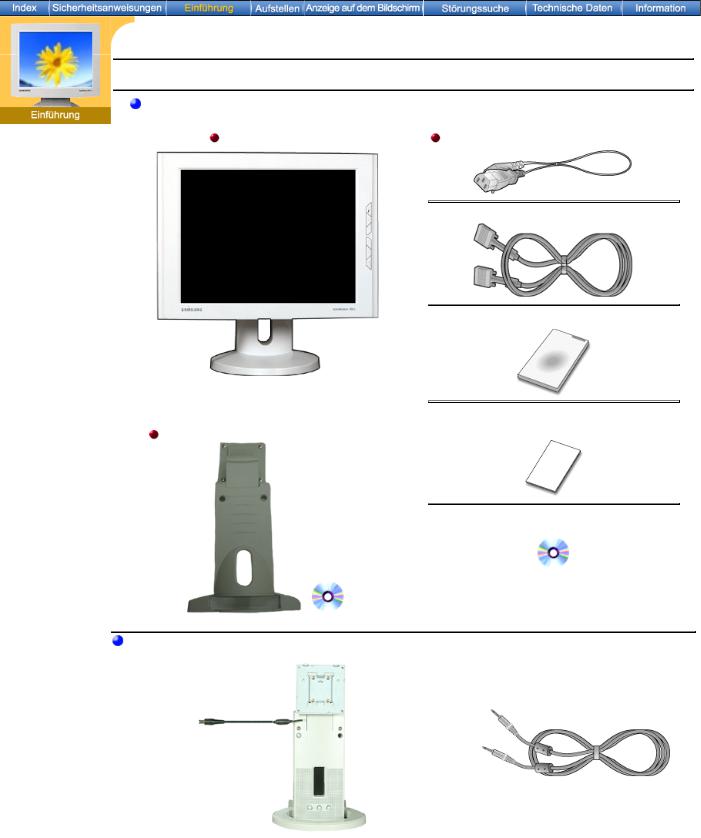
SyncMaster 171S/171V
 Auspacken
Auspacken
 Vorderseite
Vorderseite
 Rückseite
Rückseite
Bitte überprüfen Sie, daß die folgenden Teile mit dem Monitor mitgeliefert wurden. Sollten Teile fehlen, wenden Sie sich an Ihren Händler.
Allgemeine
Monitor und Fuß |
Netzanschlußkabel |
 Signalkabel
Signalkabel
 Kurzanleitung Installation
Kurzanleitung Installation
 Garantiekarte
Garantiekarte
(Nicht in allen Gebieten erhältlich)
Drehstütze und Software CD (Option)
 Benutzerhandbuch und Treiber-
Benutzerhandbuch und Treiber-
Installations-CD
Für Multimedia Modell (Option)
Multimedia-Lautsprecher-Fu
(Einfacher Multimediafuß oder bzw Schwenkbarer Soundkabel Multimediafuß und Software CD)
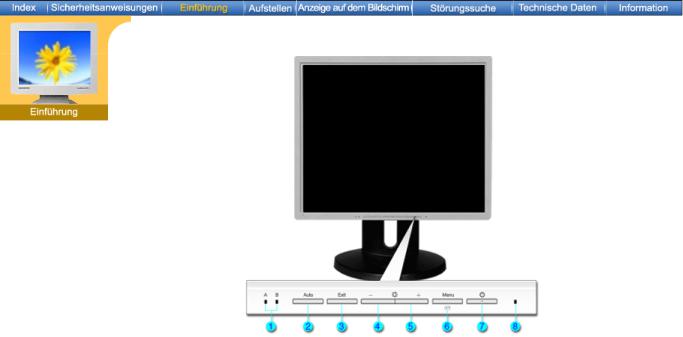
SyncMaster 181T/191T
 Auspacken
Auspacken
 Vorderseite
Vorderseite
 Rückseite
Rückseite
1.Analog(A)/Digital(B) Indikator
2.Auto-Taste
Wenn Sie auf die "Exit" Taste drücken, so können Sie den Videosignal (A oder B) aussuchen, während der OSD aus ist.
Mit "Auto" kann der Monitor das eingehende Videosignal selbständig einstellen.
3.Exit-Taste (Beenden) Benutzen Sie diese Taste, um das aktive Menü oder das OSD (On-
|
|
Screen Display = Anzeige auf dem Bildschirm) zu schließen. |
4,5. |
Einstelltasten |
Diese Tasten dienen dazu, Optionen auf dem Menü hervorzuheben |
|
|
und einzustellen. |
6. |
Menü-Taste |
Benutzen Sie diese Taste, um das OSD zu öffnen und eine |
|
|
hervorgehobene Menü-Option zu aktivieren. |
7. |
Netzschalter |
Diese Taste dient zum Einund Ausschalten des Monitors. |
8.Betriebsanzeige Diese zeigt Normaloder Energiespar-Modus an.
Hinweis: Genauere Informationen zur Energiesparfunktion sind im Handbuch unter PowerSaver(Energiesparfunktion) aufgeführt. Um Energie zu sparen, schalten Sie den Monitor ab, wenn Sie ihn nicht benutzen oder wenn Sie Ihren Arbeitsplatz für längere Zeit verlassen.

SyncMaster 171N/191N/170N/172N/192N/173N/193N
 Auspacken
Auspacken
 Vorderseite
Vorderseite
 Rückseite
Rückseite
1. Auto-Taste |
Mit "Auto" kann der Monitor das eingehende Videosignal selbständig |
|
|
|
einstellen. |
2. |
Exit-Taste |
Benutzen Sie diese Taste, um das aktive Menü oder das OSD (On- |
|
|
Screen Display = Anzeige auf dem Bildschirm) zu schließen. |
3. |
Einstelltasten |
Diese Tasten dienen dazu, Optionen auf dem Menü hervorzuheben |
|
|
und einzustellen. |
4. |
Menü-Taste |
Benutzen Sie diese Taste, um das OSD zu öffnen und eine |
|
|
hervorgehobene Menü-Option zu aktivieren. |
5. |
Netzschalter |
Diese Taste dient zum Einund Ausschalten des Monitors. |
6. |
Betriebsanzeige |
Diese zeigt Normaloder Energiespar-Modus an. |
Hinweis: Genauere Informationen zur Energiesparfunktion sind im Handbuch unter PowerSaver (Energiesparfunktion) aufgeführt. Um Energie zu sparen, schalten Sie den Monitor ab, wenn Sie ihn nicht benutzen oder wenn Sie Ihren Arbeitsplatz für längere Zeit verlassen.
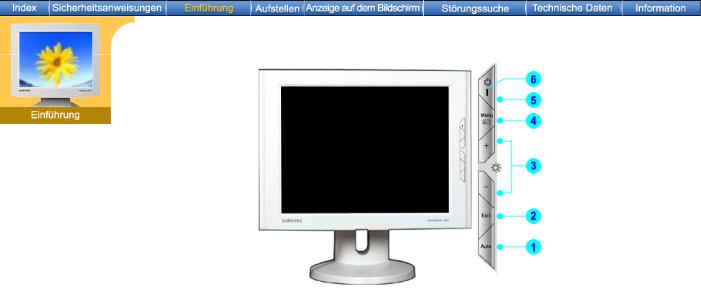
SyncMaster 171S/171V
 Auspacken
Auspacken
 Vorderseite
Vorderseite
 Rückseite
Rückseite
1. Auto-Taste |
Mit "Auto" kann der Monitor das eingehende Videosignal selbständig |
|
|
|
einstellen. |
2. |
Exit-Taste |
Benutzen Sie diese Taste, um das aktive Menü oder das OSD (On- |
|
|
Screen Display = Anzeige auf dem Bildschirm) zu schließen. |
3. |
Einstelltasten |
Diese Tasten dienen dazu, Optionen auf dem Menü hervorzuheben |
|
|
und einzustellen. |
4. |
Menü-Taste |
Benutzen Sie diese Taste, um das OSD zu öffnen und eine |
|
|
hervorgehobene Menü-Option zu aktivieren. |
5. |
Netzschalter |
Diese Taste dient zum Einund Ausschalten des Monitors. |
6. |
Betriebsanzeige |
Diese zeigt Normaloder Energiespar-Modus an. |
Hinweis: Genauere Informationen zur Energiesparfunktion sind im Handbuch unter PowerSaver (Energiesparfunktion) aufgeführt. Um Energie zu sparen, schalten Sie den Monitor ab, wenn Sie ihn nicht benutzen oder wenn Sie Ihren Arbeitsplatz für längere Zeit verlassen.

SyncMaster 181T
 Auspacken
Auspacken
 Vorderseite
Vorderseite
 Rückseite
Rückseite
(Die Konfiguration auf der Rückseite des Monitors kann sich von Produkt zu Produkt unterscheiden.)
1.Signalbuchse
2.DVI-Anschluß
3.D-sub- Anschluß
Schließen Sie das Netzanschlußkabel für den Monitor an die Netzstrombuchse auf der Rückseite des Monitors an.
Verbinden Sie den DVI-Kabel an dem DVI-Anschluß, der auf der Rückseite des Computer.
Verbinden Sie das 15-Pin D-SUB Videosignalkabel mit dem PC-Videostecker auf der Rückseite des Computer.
4. Ein-/Ausschalter
Hinweis: Beachten Sie die genaueren Informationen zu den Kabelverbindungen unter Anschließen des Monitors.

SyncMaster 191T
 Auspacken
Auspacken
 Vorderseite
Vorderseite
 Rückseite
Rückseite
(Die Konfiguration auf der Rückseite des Monitors kann sich von Produkt zu Produkt unterscheiden.)
1. Signalbuchse |
Schließen Sie das Netzanschlußkabel für den Monitor an die |
|
Netzstrombuchse auf der Rückseite des Monitors an. |
2.Ein-/Ausschalter
3.Multimedia-Ständer Schließen Sie das Netzkabel des Multimedia-Ständers an den
|
Netzanschluss |
Netzanschluss für den Multimedia-Ständer an der Monitorrückseite |
|
|
(optional) an. |
4. |
DVI-Anschluß |
Verbinden Sie den DVI-Kabel an dem DVI-Anschluß, der auf der |
|
|
Rückseite des Computer. |
5. |
D-sub-Anschluß |
Verbinden Sie das 15-Pin D-SUB Videosignalkabel mit dem PC- |
|
|
Videostecker auf der Rückseite des Computer. |
Hinweis: Beachten Sie die genaueren Informationen zu den Kabelverbindungen unter Anschließen des Monitors.

SyncMaster 171N/191N/170N/172N/192N/173N/193N
 Auspacken
Auspacken
 Vorderseite
Vorderseite
 Rückseite
Rückseite
(Die Konfiguration auf der Rückseite des Monitors kann sich von Produkt zu Produkt unterscheiden.)
1. |
Ein-/Ausschalter |
|
2. |
Signalbuchse |
Schließen Sie das Netzanschlußkabel für den Monitor an die |
|
|
Netzstrombuchse auf der Rückseite des Monitors an. |
3. |
Multimedia-Ständer |
Schließen Sie das Netzkabel des Multimedia-Ständers an den |
|
Netzanschluss |
Netzanschluss für den Multimedia-Ständer an der Monitorrückseite |
|
|
(optional) an. |
4. |
D-Sub-Port |
Verbinden Sie das 15-Pin D-SUB Videosignalkabel mit dem PC- |
|
|
Videostecker auf der Rückseite des Computer. |
Hinweis: Beachten Sie die genaueren Informationen zu den Kabelverbindungen unter Anschließen des Monitors.

SyncMaster 171S/171V
 Auspacken
Auspacken
 Vorderseite
Vorderseite
 Rückseite
Rückseite
(Die Konfiguration auf der Rückseite des Monitors kann sich von Produkt zu Produkt unterscheiden.)
1.Signalbuchse
2.Multimedia-Ständer Netzanschluss
3.D-Sub-Port
Schließen Sie das Netzanschlußkabel für den Monitor an die Netzstrombuchse auf der Rückseite des Monitors an.
Schließen Sie das Netzkabel des Multimedia-Ständers an den Netzanschluss für den Multimedia-Ständer an der Monitorrückseite (optional) an.
Verbinden Sie das 15-Pin D-SUB Videosignalkabel mit dem PCVideostecker auf der Rückseite des Computer.
Hinweis: Beachten Sie die genaueren Informationen zu den Kabelverbindungen unter Anschließen des Monitors.
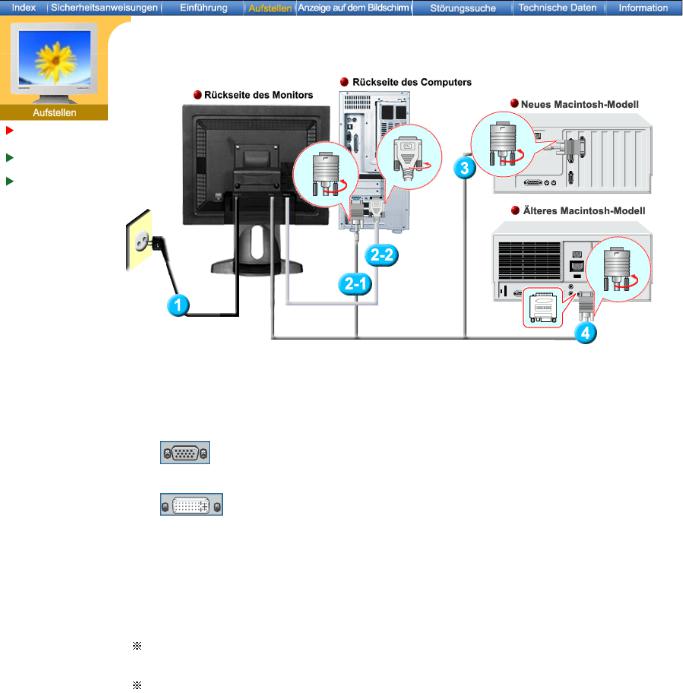
SyncMaster 181T
Anschließen des Monitors
Installieren des Monitortreibers Wechseln des Fußes
1.Schließen Sie das Netzanschlußkabel für den Monitor an die Netzstrombuchse auf der Rückseite
des Monitors an. Stecken Sie den Netzstecker des Monitornetzanschlußkabels in eine nahegelegene Steckdose.
2-1. Verwenden des D-Sub-Anschlusses (Analog) der Grafikkarte
Verbinden Sie das 15-Pin D-SUB Videosignalkabel mit dem PC-Videostecker auf der Rückseite des Monitors.
2-2. Verwenden des DVI-Anschlusses (Digital) der Grafikkarte
Verbinden Sie den DVI-Kabel an dem DVI-Anschluß, der auf der Rückseite des Monitors ist.
3.Anschluss an einen Macintosh Computer.
Schließen Sie den Monitor mit einem D-SUB-Verbindungskabel an den Macintosh-Rechner an.
4.Bei älteren Macintosh-Modellen benötigen Sie für den Anschluss einen spezielles Mac-Adapter.
5.Schalten Sie Computer und Monitor ein. Wenn Ihr Monitor ein Bild zeigt, ist die Installation damit abgeschlossen.
Wenn Sie D-Sub- und DVI-Kabel gleichzeitig an einen Computer anschließen, kann es abhängig von der verwendeten Grafikkarte dazu kommen, dass auf dem Bildschirm nichts angezeigt wird.
Wenn Sie Ihren Monitor ordnungsgemäß über DVI angeschlossen haben, der Bildschirm jedoch nichts anzeigt oder das Bild unscharf ist, überprüfen Sie, ob der Monitor auf analog eingestellt ist. Drücken Sie die Source-Taste, damit der Monitor die Eingangssignalquelle noch einmal überprüft.
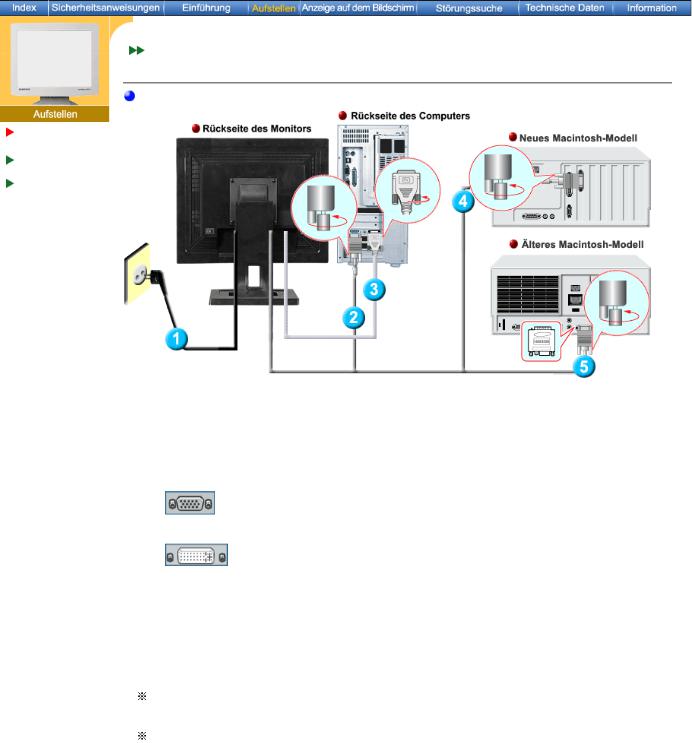
SyncMaster 191T
Aufstellen-Allgemeine
 Aufstellen-Multimedia (Option)
Aufstellen-Multimedia (Option)
Aufstellen-Allgemeine
Anschließen des
Monitors
Installieren des
Monitortreibers
Wechseln des
Fußes
1.Schließen Sie das Netzanschlußkabel für den Monitor an die Netzstrombuchse auf der Rückseite
des Monitors an. Stecken Sie den Netzstecker des Monitornetzanschlußkabels in eine nahegelegene Steckdose.
2-1. Verwenden des D-Sub-Anschlusses (Analog) der Grafikkarte
Verbinden Sie das 15-Pin D-SUB Videosignalkabel mit dem PC-Videostecker auf der Rückseite des Monitors.
2-2. Verwenden des DVI-Anschlusses (Digital) der Grafikkarte
Verbinden Sie den DVI-Kabel an dem DVI-Anschluß, der auf der Rückseite des Monitors ist.
3.Anschluss an einen Macintosh Computer.
Schließen Sie den Monitor mit einem D-SUB-Verbindungskabel an den Macintosh-Rechner an.
4.Bei älteren Macintosh-Modellen benötigen Sie für den Anschluss einen spezielles Mac-Adapter.
5.Schalten Sie Computer und Monitor ein. Wenn Ihr Monitor ein Bild zeigt, ist die Installation damit abgeschlossen.
Wenn Sie D-Sub- und DVI-Kabel gleichzeitig an einen Computer anschließen, kann es abhängig von der verwendeten Grafikkarte dazu kommen, dass auf dem Bildschirm nichts angezeigt wird.
Wenn Sie Ihren Monitor ordnungsgemäß über DVI angeschlossen haben, der Bildschirm jedoch nichts anzeigt oder das Bild unscharf ist, überprüfen Sie, ob der Monitor auf analog eingestellt ist. Drücken Sie die Source-Taste, damit der Monitor die Eingangssignalquelle noch einmal überprüft.
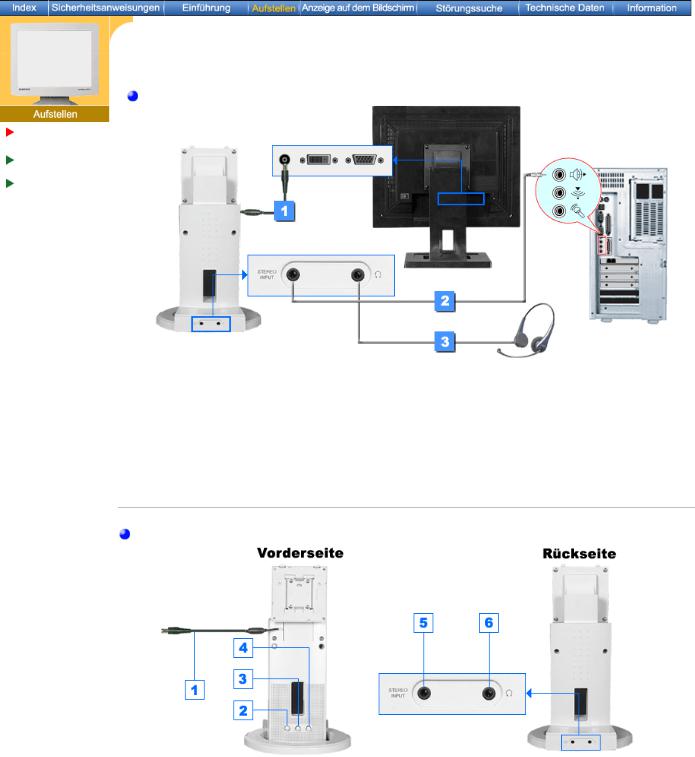
SyncMaster 191T
Aufstellen-Multimedia (Option)
Anschließen des
Monitors
Installieren des
Monitortreibers
Wechseln des
Fußes
1.Schließen Sie das Netzkabel des Multimedia-Ständers an den Netzanschluss für den Multimedia-Ständer an der Monitorrückseite an.
2.Schließen sie hier das stereokabel vom eingang an (Soundkarte, Rechner, CD-ROM- Laufwerk).
3.Falls sie den sound nur selber hören wollen, schließen sie hier die kopf-hörer an.
Multimedia-Lautsprecher-Fuß
Aufstellen-Multimedia (Option)
1.Netzkabel für Multimedialsockel
2.Ein/Aus lautstärkeregler
3.Bass
4.Treble
5.Stereo eingangsbuchse
6.Kopfhöreranschluß
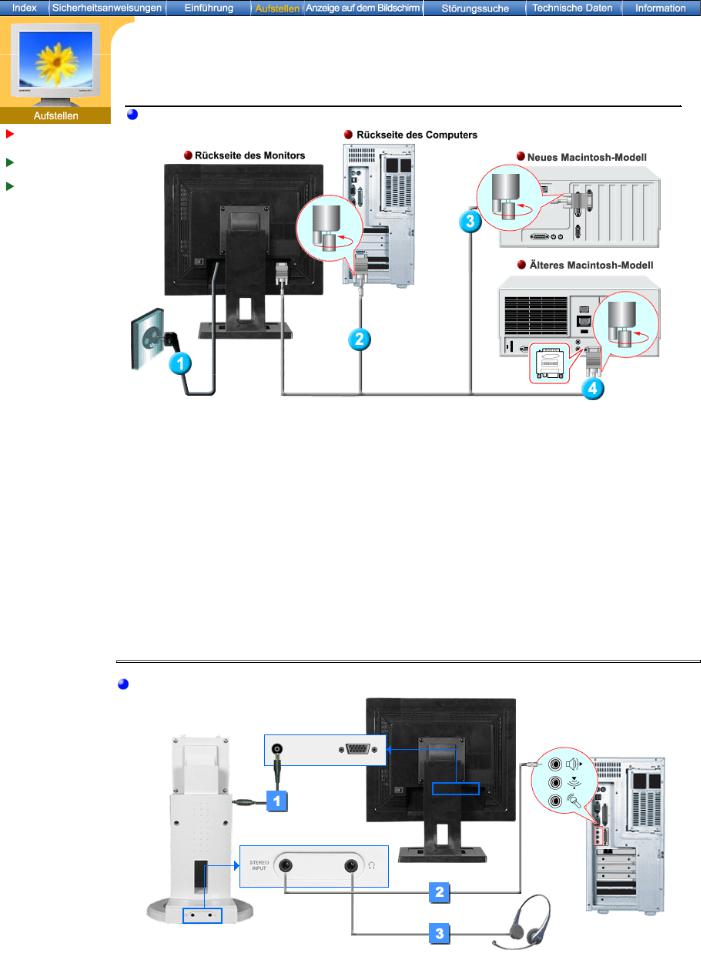
SyncMaster 171N/191N/170N/172N/192N/173N/193N
 Aufstellen-Allgemeine
Aufstellen-Allgemeine
 Aufstellen-Multimedia (Option)
Aufstellen-Multimedia (Option)
Aufstellen-Allgemeine
Anschließen des
Monitors
Installieren des
Monitortreibers
Wechseln des
Fußes
1.Schließen Sie das Netzanschlußkabel für den Monitor an die Netzstrombuchse auf der Rückseite des Monitors an.
Stecken Sie den Netzstecker des Monitornetzanschlußkabels in eine nahegelegene Steckdose.
2.Verbinden Sie das 15-Pin D-SUB Videosignalkabel mit dem PC-Videostecker auf der Rückseite des Monitors.
3.Verbinden Sie den DVI-Kabel an dem DVI-Anschluß, der auf der Rückseite des Monitors ist.
4.Schließen Sie den Monitor mit einem D-SUB-Verbindungskabel an den Macintosh-Rechner an.
5.Bei älteren Macintosh-Modellen benötigen Sie für den Anschluss einen spezielles MacAdapter.
6.Schalten Sie Computer und Monitor ein. Wenn Ihr Monitor ein Bild zeigt, ist die Installation damit abgeschlossen.
Aufstellen-Multimedia (Option)
1.Schließen Sie das Netzkabel des Multimedia-Ständers an den Netzanschluss für den Multimedia-Ständer an der Monitorrückseite an.
2.Schließen sie hier das stereokabel vom eingang an (Soundkarte, Rechner, CD-ROM- Laufwerk).
3.Falls sie den sound nur selber hören wollen, schließen sie hier die kopf-hörer an.
